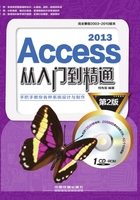
2.2 Access 2013的界面介绍
了解Access 2013的界面布局
Access 2013界面与Office 2013其他组件的界面基本相似,但是更为复杂。只有新建一个数据库或者打开一个包含表的数据库,才能够看见完整的数据库界面,如图2-5所示。

图2-5 Access 2013的工作界面
2.2.1 “文件”选项卡
“文件”选项卡是Office 2013系列软件均包含的一个选项卡,通过它可以执行一些对Office文件或者程序的基本操作,如保存、另存为、新建、关闭等操作,如图2-6所示。

图2-6 Access 2013的“文件”选项卡界面内容
在“文件”选项卡的所有选项卡和按钮中,“选项”按钮是一个值得注意的按钮。单击该按钮,可以打开“Access选项”对话框,在该对话框中可以对Access应用程序和当前的数据库文件进行多种设置,如图2-7所示。

图2-7 可以进行多种设置的“Access选项”对话框
2.2.2 快速访问工具栏
快速访问工具栏默认位于Access工作界面的顶端,默认只有“保存”、“撤销”和“恢复”3个按钮。快速访问栏用于放置最为常用的功能,以方便使用这些功能,特别是那些选项卡中没有的或者隐藏较深的功能,将它们放置到快速访问栏中,可以有效地提高效率。
提示
Attention
快速访问栏之前的程序图标的作用
在快速访问栏之前,有一个Access的程序图标,这个图标也不完全是一个摆设。单击Access程序图标,可以打开窗口控制菜单,双击该图标,可以关闭Access应用程序。
2.2.3 功能区
在Microsoft公司推出的Office系列软件中,从2007版本开始,逐渐使用功能区取代了原有的菜单和工具栏功能。并且,在2007和2010版本中,还部分支持菜单功能,而在2013版本的Office系列软件中,已经不再支持菜单功能。
功能区实际上是将软件的功能按照一定的规律进行整理之后分布到不同的选项卡之中,在选项卡中又按照具体的功能分为不同的组,每个组中又包含一些按钮、下拉按钮和对话框启动器,如图2-8所示。

图2-8 “数据库工具”选项卡
1.选项卡
功能区中最大的单位为选项卡,每个选项卡代表着可以执行的一个核心任务,比如图2-8所示的“数据库工具”选项卡,就代表着可以对数据库执行的一些操作。
所有的Office组件的选项卡均可以分为主选项卡和工具选项卡两类,其中,主选项卡是一直存在的选项卡,如Access 2013中的“开始”、“创建”等选项卡;工具选项卡只在能够使用时出现,如“表格工具字段”和“表格工具表”选项卡。
2.组
每个选项卡都包含若干个组,它将执行特定类型的任务时可能用到的所有命令放到一起,并在整个任务期间一直处于显示状态,保证可以随时使用,而不是将它们隐藏在菜单中。
组的成员为按钮和对话框启动器,按钮可以快速进行设置或执行命令,对话框启动器位于该组的右下角,通过它打开的对话框可以实现该组中按钮的大部分功能,甚至可以进行更为详细的设置,如图2-9所示。

图2-9 “文本格式”组及其对话框启动器打开的对话框